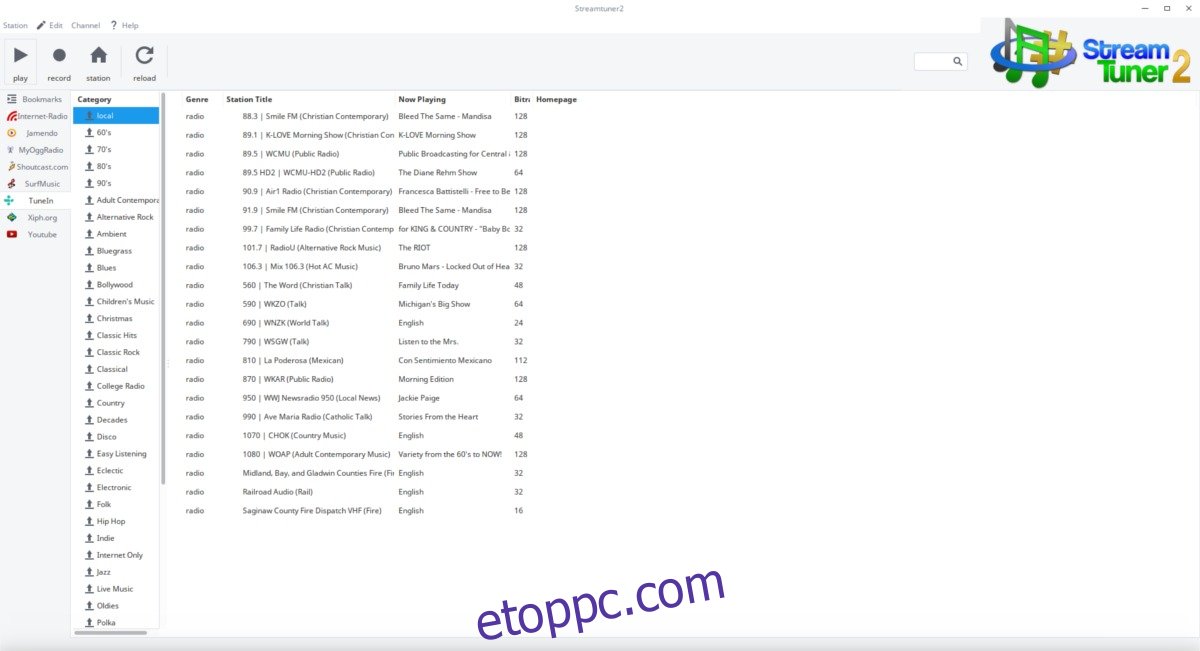A földi rádió hamarosan megszűnik, az internetes rádió pedig felfelé ível. Egyre többen hallgatnak internet alapú rádióállomásokat, és hasonló internetes rádióalkalmazásokat Beállít és iHeartRadio mobileszközökön nagyrészt második szelet adtak neki.
Linuxon az internetes rádió is nagyon népszerű, és a legtöbb zenelejátszó rendelkezik azzal a funkcióval, hogy különféle állomásokra hangoljon. Ezen kívül számos dedikált rádióböngésző alkalmazás is létezik. Tehát melyek a legjobb alkalmazások az internetes rádió hallgatásához Linuxon?
Tartalomjegyzék
1. StreamTuner 2
A Streamtuner 2 önmagában nem rádiólejátszó. Ehelyett egy rádióböngésző. Amikor telepíti, kedvenceket hozhat létre különböző állomásokhoz, könyvjelzőket és hasonlókat. Az adatfolyamok kezelése a Linux PC alapértelmezett audiolejátszóján keresztül történik. Itt van a telepítés módja.
Ubuntu/Debian
wget https://milki.include-once.org/streamtuner2/streamtuner2-2.2.0.deb sudo dpkg -i streamtuner2-2.2.0.deb sudo apt-get install -f
Arch Linux
Töltse le és fordítsa le a Streamtuner 2-t Arch Linuxhoz az Arch Linux AUR szoftver legújabb verziója.
Fedora/OpenSUSE
wget https://milki.include-once.org/streamtuner2/streamtuner2-2.2.0.rpm
Fedora: sudo dnf install streamtuner2-2.2.0.rpm
Suse: sudo zypper install streamtuner2-2.2.0.rpm
Más Linuxok
Töltse le a Streamtuner 2 forráskódját, fordítsa le és futtassa bármely Linux disztribúción!
A StreamTuner 2 használata
Az internetes rádió hallgatásához nyissa meg a Stream Tuner 2 alkalmazást. Az első indításkor az alkalmazás megjeleníti a konfigurációs ablakot. Ez az ablak lehetővé teszi a felhasználó számára, hogy meghatározza a média lejátszásának módját. Nincs ok az alapértelmezett beállítások megváltoztatására, mivel az alapértelmezett beállítások rendben vannak. Ennek ellenére, ha hibába ütközik a hangfolyamok böngészőn keresztül az alapértelmezett audiolejátszóra való lejátszása során, módosítsa azt.
Megjegyzés: módosítsa az audio stream lejátszási parancsot az egyes szövegterületekre való dupla kattintással. A legjobb eredmény érdekében használja a „vlc”-t.
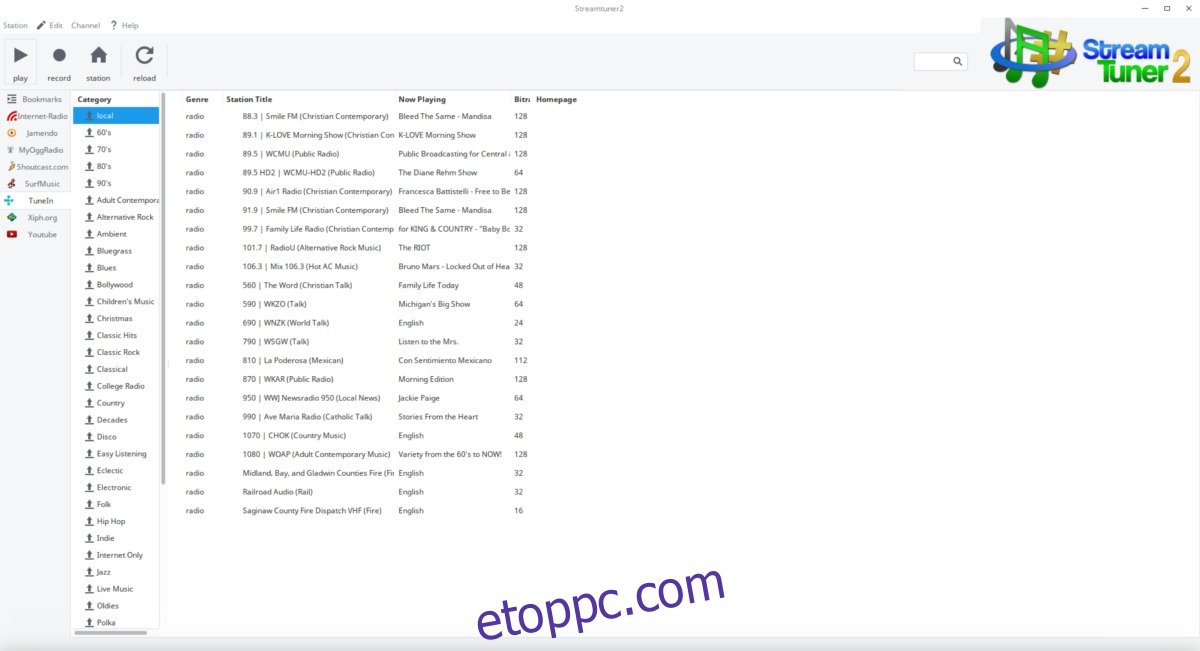
A Stream Tuner 2 néhány különböző helyet kínál rádióállomások streamelésére. A források közé tartoznak például a „Jamendo”, „TuneIn”, „ShoutCast”, „MyOggRadio” és mások. Az egyes csatornák böngészéséhez először kattintson egy forrásra az oldalsávon. Például: Ha egy rádióállomást szeretne hallgatni a területéről a Stream Tuner 2 segítségével, kattintson a TuneIn > Local elemre, majd válasszon ki egy állomást.
Miután megtalálta az állomást az egyik oldalsáv-forráson keresztül, kattintson a jobb gombbal a csatornára, hogy megnyissa az adatfolyamot az audiolejátszóban. Mentse el az állomást a kedvencei közé a jobb gombbal kattintva, majd válassza a „könyvjelző” lehetőséget.
2. Rhythmbox
A Ryhythmbox az alapértelmezett zenelejátszó számos különböző Linux-disztribúcióhoz és asztali környezethez. Amellett, hogy nagyszerű munkát végez a zene, az MP3-lejátszók és az okostelefonok kezelésében, a program olyan funkcióval is rendelkezik, amely lehetővé teszi a felhasználók számára, hogy online rádióállomásokat hallgathassanak.
Ubuntu
sudo apt install rhythmbox
Debian
sudo apt-get install rhythmbox
Arch Linux
sudo pacman -S rhythmbox
Fedora
sudo dnf install rhythmbox
OpenSUSE
sudo zypper install rhythmbox
A Rhythmbox használata
Az internetes rádió hallgatása a Rhythmboxon meglehetősen egyszerű, és közvetlenül a programon belül kezelhető, nem pedig VLC-re vagy a rendszer másik médialejátszójára. A Rhythmbox alkalmazás már készen áll néhány állomás közül, amelyek közül választhat. Állomás kereséséhez először keresse meg a bal oldali oldalsávot. Keresse meg a „Rádió” részt, és kattintson rá. Innentől néhány rádióállomás fog megjelenni. Ha meg szeretne hallgatni egyet, egyszerűen kattintson rá, és elindul.
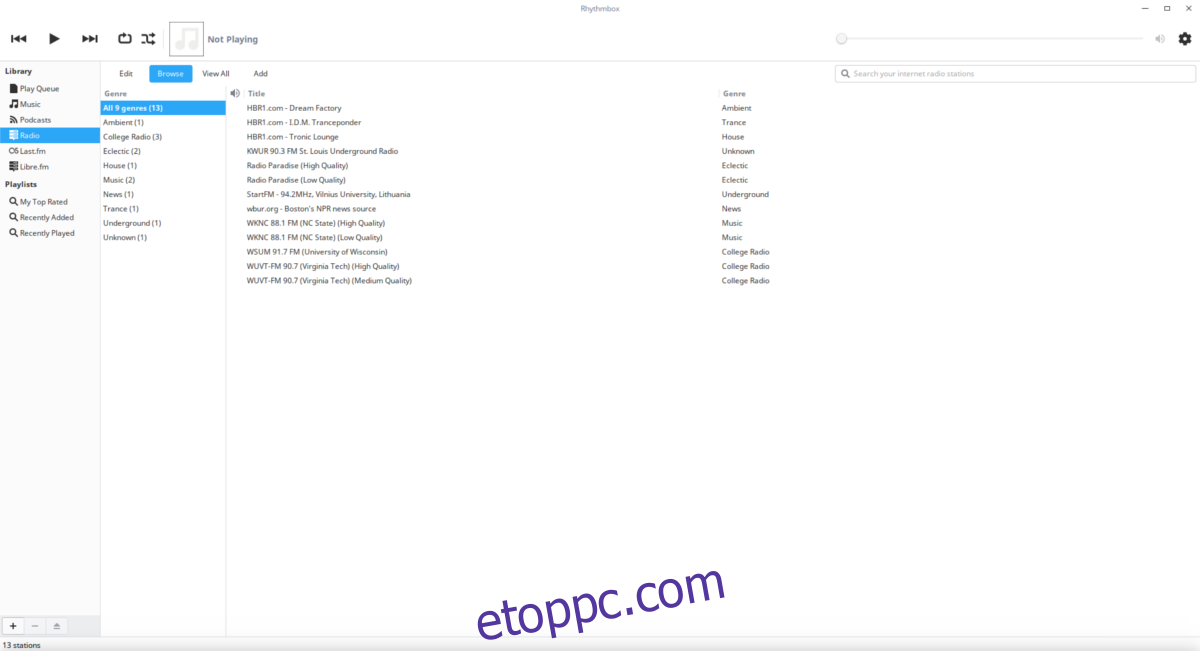
További állomásokat szeretne hozzáadni a Rhythmbox által kínált nagyon kicsi könyvtárhoz? Először keresse meg a „Hozzáadás” elemet, és kattintson rá. Illessze be a hangfolyam URL-jét a megjelenő mezőbe. Az URL beillesztése után kattintson ismét a „Hozzáadás” gombra, hogy hozzáadja a rendszerhez. Ezután keresse meg a csatornaböngészőben az állomás hallgatásához. Távolítson el minden rádióállomást úgy, hogy jobb gombbal kattintson rá a böngészőben, majd válassza az „eltávolítás” lehetőséget.
Megjegyzés: Egyes Linux operációs rendszereken a Rythmbox alapértelmezés szerint nem játssza le a rádióadásokat. Telepítenie kell a rádió bővítményt. Keresse meg az operációs rendszer csomagkezelőjében a „Rythmboc rádió beépülő modult” vagy valami hasonlót.
3. Clementine
A Clementine egy nagyszerű zenemenedzser, és számos különféle internetes szolgáltatást támogat, mint például a Spotify, a Google Music, a Subsonic, a Last.fm és sok más. Emiatt Clementine kiváló jelölt azok számára, akik internetes rádiófolyamokat szeretnének hallgatni. Szerezze meg az alábbi parancsok követésével a disztribúciójához.
Ubuntu
sudo apt install clementine
Debian
sudo apt-get install clementine
Arch Linux
sudo pacman -S clementine
Fedora
sudo dnf install clementine
OpenSUSE
sudo zypper install clementine
Más Linuxok
A Clementine valószínűleg elérhető a Linux disztribúcióhoz a szoftver tárolóin keresztül. Ha nem, fontolja meg az AppImage letöltését helyette. Ez egy önálló, futtatható alkalmazás, amelyet nem kell telepíteni a működéséhez.
Clementine használata
A Clementine rádióhallgatása kicsit más, mint a legtöbb zenelejátszón. Ahelyett, hogy egy dedikált rádiós részhez kapcsolódnának a felhasználók, különféle rádióforrásokat találnak az „Internet” részben. Rádióhallgatáshoz először válasszon ki egy adatfolyam-forrást. A Clementine olyan internetes rádióforrásokat szállít, mint például: IceCast, Rockradio.com, SomaFM stb. Egy állomás hallgatásához kattintson a forrás melletti + jelre. Ha így tesz, akkor különböző csatornákat fog hallgatni. Kattintson egy csatornára a streaming elindításához.

Néhány állomány rádióállomás hallgatása mellett a Clementine lehetővé teszi a felhasználók számára, hogy saját adatfolyamaikat is hozzáadják. Adatfolyam hozzáadásához lépjen az „Internet” aljára, kattintson a jobb gombbal a „Saját rádiófolyamok” elemre, és válassza az „egy másik adatfolyam hozzáadása” lehetőséget.
Illessze be az adatfolyam URL-jét a mezőbe a hozzáadáshoz. Kattintson jobb gombbal bármelyik adatfolyamra az eltávolításához.